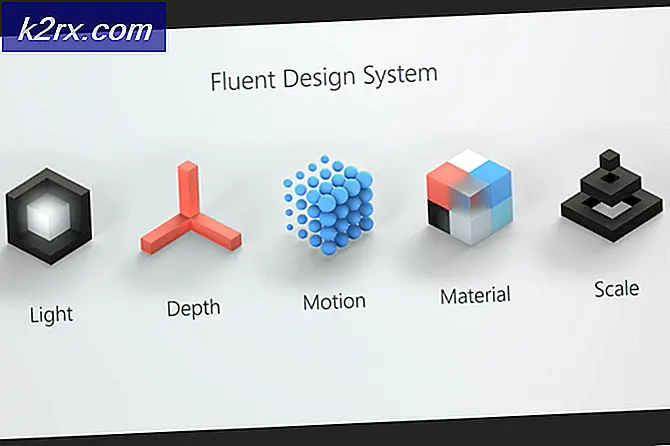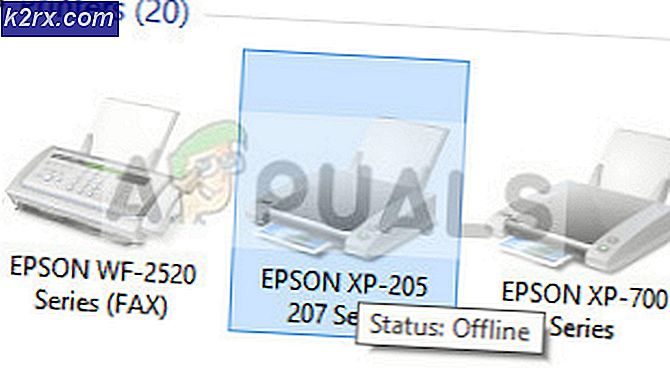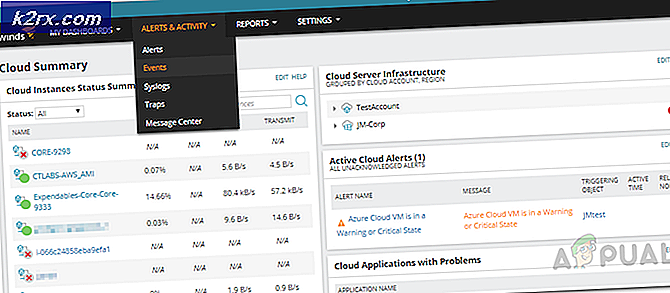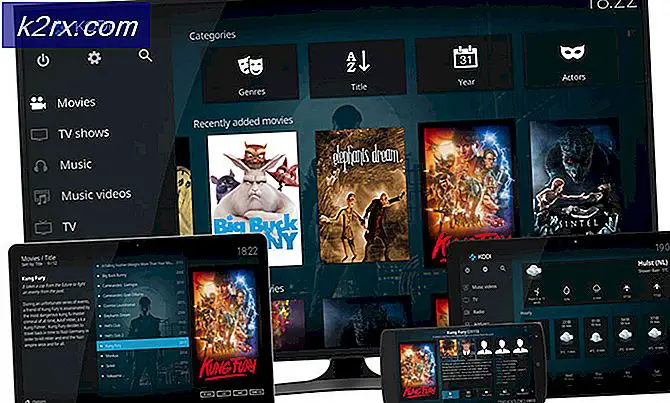Düzeltme: Apex Legends PC'de Çöküyor
Apex Legends, yakın zamanda oyun topluluğunu bir fırtınaya sürükleyen ve sadece iki ay içinde 50 milyondan fazla oyuncuya sahip olan, ücretsiz oynanabilen bir battle royale oyunudur. Oyun Respawn Entertainment tarafından geliştirildi ve Electronic Arts tarafından yayınlandı. Apex Legends, TitanFall ve diğer birçok sınıf tabanlı nişancı oyunlarından öğeleri birleştirir.
Ancak, son zamanlarda oyunu oynarken rastgele çökmeler yaşayan kullanıcıların çok sayıda raporu geliyor. Bu yazıda, bu çökmelerin tetiklenmesine neden olabilecek bazı nedenler hakkında sizi bilgilendirecek ve bu sorunu tamamen ortadan kaldırmak için size uygulanabilir çözümler sunacağız.
Apex Efsanelerinin Çökmesine Neden Olan Nedir?
Kazaların arkasında belirli bir neden yok, ancak raporlarımıza göre en yaygın nedenlerden bazıları şunlardı:
Artık sorunun doğası hakkında temel bir anlayışa sahip olduğunuza göre, çözümlere doğru ilerleyeceğiz.
1. Çözüm: Tam Ekran Optimizasyonunu Devre Dışı Bırakın.
Tam Ekran Optimizasyonu, oyunu kenarlıksız bir pencere olarak çalıştırmaya çalışan yeni bir özelliktir. Bu özellik genellikle iyi optimize edilmemiş oyunlarda sorunlara neden olabilir. Apex Legends'da çökmelere neden olması olasıdır. Bu nedenle, bu adımda onu devre dışı bırakacağız.
- Sağ tık üzerinde Apex Efsaneleri kısayolu seçin ve "Dosya konumunu aç"Veya masaüstünde kısayolunuz yoksa Windows arama çubuğunda arayın.
- Oyun kurulum klasörüne girdikten sonra, sağ–Tıklayın üzerinde "r5apex.exe"Ve seçin özellikleri.
- Özelliklerin içinde tıklayın uyumluluk ve "Tam ekran optimizasyonlarını devre dışı bırakın" Kutu.
- Uygulamak ayarlarınız.
- Çalıştırmak oyun ve Kontrol sorunun devam edip etmediğini görmek için.
2.Çözüm: Yönetici Ayrıcalıkları Verme.
Oyunun düzgün çalışması için yönetici ayrıcalıklarına ihtiyaç duyan belirli öğeleri vardır, eğer oyuna yönetici ayrıcalıkları verilmemişse çökmesine neden olabilir. Bu nedenle, bu adımda oyun için bunun için yönetici ayrıcalıkları vereceğiz:
- Sağ tık "Apex Efsaneleri"Kısayolunu masaüstünde bulun ve"Dosya konumunu aç"Veya Windows arama çubuğunda arayın.
- Kurulum klasörünün içindeyken, "r5apex.exe"Ve"Özellikleri“.
- Oyun özelliklerinin içinde, "Uyumluluk" sekmesine tıklayın ve "Yönetici olarak çalıştır" Kutu.
- Uygulamak ayarlarınız.
- Çalıştırmak oyunu açın ve sorunun devam edip etmediğini kontrol edin.
3. Çözüm: Oyunu “Küçültmekten” kaçınma.
Birçok kullanıcıyla, kilitlenmeler yalnızca oyun sırasında kullanıcı "Alt + SekmeWindows'ta sekmeleri değiştirmek için ”. Bu Apex Legends ile ilgili bir hatadır, “Alt + Tab” tuşlarına basarak küçülttükten sonra açıldığında çökebilir. Bu nedenle deneyin önlemek kullanarak "Alt + Sekme"Oyunu oynarken ve oyunu oynarken çökmeyi önlemek için yeniden başlatırsanız.
4. Çözüm: Oyun Dosyalarını Doğrulama.
Oyundaki bazı önemli dosyaların eksik olması mümkündür. Oyunun tüm öğelerinin düzgün çalışması için tüm dosyalara ihtiyacı vardır. Bu nedenle, bu adımda, tüm oyun dosyalarının mevcut olup olmadığını kontrol edeceğiz. Bunun için:
- Açık Menşei müşteri ve hesabınızda oturum açın
- Tıklayın "üzerindeOyun Kitaplığı"Seçeneği ayrıldı bölme.
- İçinde "Oyun Kitaplığı”Sekmesinde,"Apex Efsaneleri"Ve"Tamir Oyunu”
- Müşteri başlayacak Doğrulayın oyun dosyaları.
- Bir kez yapıldığında otomatik olarak herhangi birini indir eksik Dosyalar ve değiştir bozuk Dosyalar varsa.
- Çalıştırmak oyunu açın ve sorunun devam edip etmediğini kontrol edin.
5.Çözüm: Visual C ++ Yeniden Dağıtılabilir Paketlerini Kaldırın
Bu sorun için Windows güncellemesini sık sık suçlayabildiğimizden, oyunun yanında yüklenen Microsoft Visual C ++ Yeniden Dağıtılabilir sürümünün geçerli olmaması oldukça olasıdır ve gerçekten manuel olarak yüklemek isteyebilirsiniz. Ayrıca, diğer programlar Visual C ++ Yeniden Dağıtılabilir'i kendi başlarına yükler ve bu sürümlerin çok iyi anlaşmaması mümkündür.
- Başlat menüsü düğmesini tıklayın ve açın Kontrol Paneli tarafından Aranıyor tam orada için. Ayrıca, işletim sisteminiz Windows 10 ise Ayarlar uygulamasını açmak için dişli şeklindeki simgeye tıklayabilirsiniz.
- Denetim Masası'nda, Olarak görüntüle seçeneği Kategori sağ üst köşede ve tıklayın Programı kaldır Kontrol paneli penceresinin altındaki Programlar bölümünün altında.
- Windows 10'da Ayarlar uygulamasını kullanıyorsanız, sadece Uygulamalar PC'nizde yüklü tüm programların bir listesini hemen açmalısınız.
- Bul Microsoft Visual C ++ Yeniden Dağıtılabilir Paketi Denetim Masası'nda veya Ayarlar'da ve bir kez tıkladıktan sonra Kaldır'ı tıklayın. Yardımcı programın birkaç farklı sürümü olduğunu fark edebilirsiniz. Bunları not etmeniz ve her biri için kaldırma işlemini tekrarlamanız gerekecektir.
- Bazı iletişim kutularını onaylamanız ve ekranda beliren talimatları izlemeniz gerekebilir. kaldırma sihirbazı.
- Kaldırıcı işlemi tamamladığında Bitir'e tıklayın ve kaldırma işlemini Visual C ++ Paketinin tüm sürümleri için tekrarlayın.
- Origin simgesini çift tıklayarak açın ve ekranın sol bölmesinde bulunması gereken Oyun Kitaplığı menüsüne gidin.
- Oyun Kitaplığındaki Apex Legends simgesine tıklayın, turuncu Oynat düğmesinin yanındaki dişli simgesine sağ tıklayın ve içerik menüsünden Onar seçeneğini seçin. İşlemini bitirmesine izin verin ve sorunun hala devam edip etmediğini kontrol edin!
Çözüm 6: Sanal Belleği Artırma
Bu özel yöntem, birçok kullanıcının sorunlarını neredeyse anında çözmesine yardımcı oldu. Ne kadar RAM'iniz olursa olsun, bir miktar sayfa dosyası belleği eklemek sorunu çözmenize yardımcı olabilir çünkü oyunun yüksek kaliteli ayarı bazen ek RAM belleği olarak kullanılmak üzere sabit sürücünüzde biraz alan ayırarak ihtiyaç duyabileceği ekstra itme gerektirebilir.
- Sağ tıklayın Bu bilgisayar Genellikle Masaüstünüzde veya Dosya Gezgini'nde bulunabilen giriş. Seç Özellikleriseçeneği.
- Tıkla "Gelişmiş sistem AyarlarıPencerenin sağ tarafındaki ”düğmesine basın ve ileri Altında Verim bölümünde tıklayın Ayarlar ve şuraya gidin: ileri Bu pencerenin sekmesi.
- Altında Sanal bellek bölümünde tıklayın Değişiklik. "Tüm sürücüler için disk belleği dosyası boyutunu otomatik olarak yönetin”Seçeneği seçilmiştir, işareti kaldırmak ve disk belleği dosyası belleğini depolamak istediğiniz bölümü veya sürücüyü seçin.
- Doğru diski seçtikten sonra, özel boyutun yanındaki radyo düğmesine tıklayın ve İlk ve Maksimum Bu hatayla ilgili sorunu çözmenin temel kuralı, halihazırda kullandığınızdan fazladan iki gigabayt ayırmaktır.
- Büyük değişiklikleri önlemek için başlangıç ve maksimum boyutu aynı değere ayarladığınızdan emin olun. Apex Legends'ın çökmeye devam edip etmediğini kontrol edin!
7. Çözüm: Kayıt Defterini Kullanarak GameDVR'yi Devre Dışı Bırakın
GameDVR, Windows'ta yerleşik bir özelliktir ve oyun performansınız üzerinde kesinlikle etkisi olabilir. Kayıt Defteri Düzenleyicisi'ni kullanarak devre dışı bırakmak mümkündür, ancak sisteminizi kararsız hale getirmemek için talimatları dikkatli bir şekilde izlemeniz gerektiğini unutmayın. Aşağıdaki talimatları izleyin!
- Bir kayıt defteri anahtarını sileceğinizden, diğer sorunları önlemek için kayıt defterinizi güvenli bir şekilde yedeklemeniz için yayınladığımız bu makaleye göz atmanızı öneririz. Yine de, adımları dikkatli ve doğru bir şekilde uygularsanız, yanlış bir şey olmayacaktır.
- Aç Kayıt düzenleyici penceresini "yazarakRegedit"Arama çubuğunda, Başlat menüsünde veya çalıştırma iletişim kutusunda Windows Tuşu + R anahtar kombinasyonu. Sol bölmede gezinerek kayıt defterinizde aşağıdaki anahtara gidin:
HKEY_CURRENT_USER \ System \ GameConfigStore
- Bu anahtara tıklayın ve adlı girişi bulmaya çalışın GameDVR_Enabled. Üzerine sağ tıklayın ve Değiştir bağlam menüsünden seçeneği.
- İçinde Düzenle pencere, altında Değer verisi bölüm değeri değiştir 0 ve yaptığınız değişiklikleri uygulayın. Onaylamak bu işlem sırasında görünebilecek herhangi bir güvenlik iletişim kutusu. Ardından, kayıt defterinde bu konuma gitmeniz gerekecek:
HKEY_LOCAL_MACHINE \ SOFTWARE \ Policies \ Microsoft \ Windows
- Oraya vardığınızda, gezinme çubuğundaki Windows tuşuna sağ tıklayın ve Yeni >> Anahtar'ı seçin. Adını sen koy GameDVR. Ona gidin ve yeni bir tane oluşturun Dword değeri giriş çağrıldı AllowGameDVR pencerenin sağ tarafına sağ tıklayıp Yeni >> DWORD (32-bit) Değeri. Üzerine sağ tıklayın ve Değiştir bağlam menüsünden seçeneği.
- İçinde Düzenle pencere, altında Değer verisi bölüm değeri değiştir 0 ve yaptığınız değişiklikleri uygulayın.
- Artık bilgisayarınızı tıklayarak manuel olarak yeniden başlatabilirsiniz. Başlangıç menüsü >> Güç düğmesi >> Tekrar başlat ve sorunun çözülüp çözülmediğini kontrol edin. Bu, GameDVR'yi etkili bir şekilde devre dışı bırakacaktır, bu nedenle Apex Legends'ın çökmeye devam edip etmediğini kontrol edin!
Çözüm 8: Grafik Sürücülerini Güncelleme.
Bazı durumlarda, sistemdeki grafik kartı sürücüleri eski ve güncelliğini yitirmiştir. Apex Legends yeni çıkan bir oyun olduğundan, onu desteklemeyen sürücüler kullanıyorsanız arızalanabilir. Bu nedenle, bu adımda, grafik kartı sürücülerini güncelleyeceğiz ve bunun için:
Nvidia Kullanıcıları için:
- TıklaArama bar sol tarafındagörev çubuğu
- YazınGeforce Deneyim ve basgiriş
- Açmak için ilk simgeye tıklayın.uygulama
- Sonraimzalama içinde, "SürücülerÜstteki "seçeneğiayrıldı.
- Bu Sekmede, "Kontrol Güncellemeler içinÜstteki "seçeneğisağ
- Bundan sonra uygulamaKontrol yeni güncellemeler varsa
- Güncellemeler mevcutsa "İndir”Düğmesi görünecektir
- Buna tıkladığınızda sürücü başla indirmek
- Sürücü olduktan sonraİndirildi uygulama size şu seçeneği verecektir: "Ekspres"Veya"Özel" Kurulum.
- Tıkla "Ekspres"Kurulum seçeneği ve Sürücüotomatik olarak kurulmak
- Kurulum tamamlandıktan sonra, Çalıştırmak oyunu açın ve sorunun devam edip etmediğini kontrol edin.
Not: Bu sorun hala devam ederse, grafik sürücülerinizi geri almaya çalışmanız önerilir.
AMD Kullanıcıları için:
- Sağ–Tıklayın üzerindeMasaüstü Bilgisayar ve seçinAMD Radeon Ayarlar
- İçindeAyarlar, tıklamakGüncellemeler alttasağ köşe
- Tıklamak "Güncellemeleri kontrol et”
- Yeni bir güncelleme mevcutsa biryeni seçenek görünecek
- Seçeneğe tıklayın ve seçinGüncelleme
- TheAMD yükleyici başlayacak, tıklayınYükseltyükleyici sizden şunu istediğinde
- Yükleyici şimdi paketi hazır hale getirecek,Kontrol tüm kutular ve tıklayınYüklemek
- Bu şimdi olacakindir yeni sürücü ve kurunotomatik olarak
- Bilgisayarınızı yeniden başlatın ve oyunu çalıştırmayı deneyin.
Çözüm 9: Kaynak Yerleşimini Devre Dışı Bırakın
Bazı durumlarda, Başlangıç Yerleşimi oyunla ilgili bir hatayı tetikleyebilir ve maçın ortasında çökmesine neden olabilir. Bu nedenle, bu adımda bu katmanı devre dışı bırakacağız. Bunun için:
- Origin'i başlatın ve hesabınıza giriş yapın.
- "Oyun ÖzelliklerimSol sekmeden "seçeneği.
- Sağ tıklayın "Apex Legends" ve seçin "Oyun Özellikleri".
- Genel sekmede, işareti kaldırmak "Apex Legends için Origin Oyun İçi'ni etkinleştirin"Seçeneği.
- Seçiniz "Kayıt etmek" ve menşe dışına tamamen kapanır.
- Tekrar başlat Menşe ve hesabınıza giriş yapın.
- Oyunu çalıştırın ve Kontrol sorunun devam edip etmediğini görmek için.
Not:Ayrıca, Antivirüsünüzü bir süreliğine tamamen devre dışı bırakmanız ve oyunun iyi çalışıp çalışmadığını kontrol etmeniz önerilir. Ayrıca, Discord'u kapatmayı deneyin ve Discord bazı insanlar için çökmelere neden olduğundan sorunun çözülüp çözülmediğini kontrol edin.
Çözüm 10: Ayarlar Maks FPS
Bazı kullanıcılar, oyunun maksimum fps'sinin 60'a ayarlanmasının sık karşılaşılan çökmelerin üstesinden gelmelerine yardımcı olduğunu ve artık oyunlarının daha kararlı çalıştığını bildirdi. Bu nedenle, bu adımda oyunun maksimum fps değerini 60 olarak ayarlayacağız. Bunun için:
- Origin'i başlatın ve hesabınızda oturum açın.
- Tıkla "Oyun Kitaplığım" seçeneğini seçin ve ardından sağ tıklayın "Apex Legends".
- Seçiniz "Oyun Özellikleri" ve sonra tıklayın "Gelişmiş Başlatma Seçenekleri".
- Aşağıdaki komutu yazın ve "Kayıt etmek" maksimum fps'yi ayarlamak için.
+ fps_max 60
- Sorunun devam edip etmediğini kontrol edin.